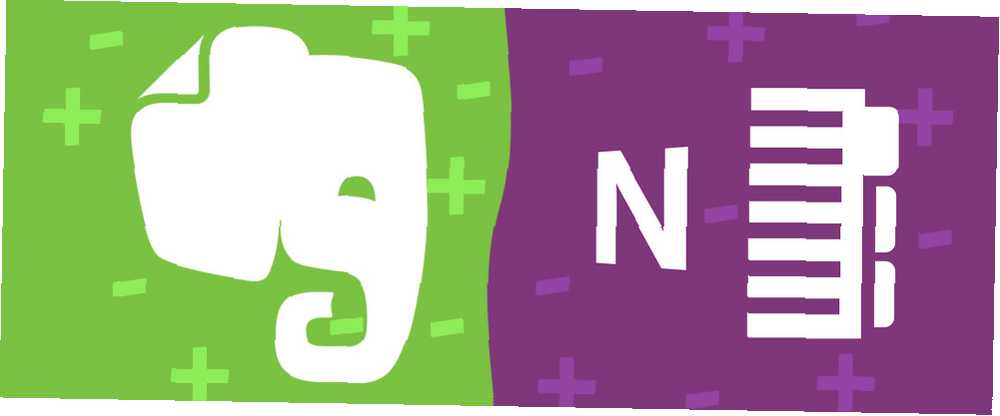
Michael Cain
0
3822
52
Digitalno bilježenje je put budućnosti. Iako nema ništa pogrešno u bilješkama olovke i papira 5 načina kako podići svoju moleskinsku bilježnicu narezati 5 načina kako podići svoju moleskinsku bilježnicu naopako Tijekom godina, Moleskine bilježnica postala je zaštitni znak žičara za sve koji se bave kreativnim poduhvatima. U stvari, Moleskine je gotovo jednako ikoničan poput Appleovog prijenosnog računala, hipsterskih naočala i dnevnog dnevnika ..., nitko ne može poreći da digitalni digitalni proizvodi nude brojne pogodnosti, kao što su mogućnost pristupa svojim bilješkama bilo gdje i jednostavnost izrada pouzdanih sigurnosnih kopija 5 osnovnih činjenica sigurnosnog kopiranja Svaki Windows korisnik trebao bi znati 5 osnovnih činjenica sigurnosnog kopiranja svaki Windows korisnik trebao bi znati da se nikad nećemo umoriti da bismo vas podsjetili na izradu sigurnosnih kopija i čuvanje podataka. Ako se pitate što, koliko često i gdje trebate stvarati sigurnosne kopije datoteka, imamo odgovore naprijed. .
Ovaj je vodič dostupan za preuzimanje kao besplatni PDF. Preuzmite Evernote vs. OneNote: Koja je aplikacija za uzimanje bilješki prava za vas? sada. Slobodno kopirajte i dijelite ovo sa svojim prijateljima i obitelji.Želite započeti? Tada bi vam prvo trebalo biti vodič za snimanje sjajnih digitalnih bilješki. Brzi i prljavi vodič za savršeno digitalno bilježenje brzi i prljavi vodič za savršeno digitalno bilježenje Naučite kako voditi bilješke na pravi način. Evo nekoliko najučinkovitijih savjeta kako postati profesionalac u digitalnom bilježnici. , Nekoliko jednostavnih savjeta i trikova mogu biti svega što je potrebno da biste poboljšali svoje vještine bilježenja na sljedeću razinu. Ali digitalne bilješke moraju biti skinute u nešto, a za većinu ljudi to znači odlučiti se između Evernotea i Microsofta OneNote.
Oba su sigurno sjajna, ali koji je bolji za tebe? Samo vi možete odgovoriti na to jer odgovor ovisi o osobi. Nadamo se da će vam ovaj članak za usporedbu pomoći da donesete najbolju, najoptiminiraniju odluku koju možete.
Nalazite se: Sučelje | Značajke bilježenja | Organizacijske značajke | Dostupnost križne platforme | Cijene i planovi
Da budemo jasni, uspoređujemo verzije sustava Windows za svaki program. Spominjemo dostupnost više platformi pri kraju, ali samo tako da znate, detaljni pregledi verzija koje nisu Windows izvan su okvira ovog članka.
Korisničko sučelje
Korisnička sučelja su škakljiva tema. Važni su, ali nisu sve. Odlično sučelje nije dovoljno za spremanje loše aplikacije, ali istovremeno, loše sučelje lako će me odvratiti od inače pakiranog programa.
A kad je u pitanju digitalno bilježenje, korisničko sučelje je vjerovatno važnije nego u drugim aplikacijama. Ako vam se sučelje ne osjeća ugodno, provodit ćete više vremena u hrvanju s programom nego što je zapravo bilježenje.
Ljudi imaju različite ideje o tome što je sjajno sučelje - da, uglavnom je subjektivno - zato ću samo istaknuti temeljne razlike između njih dvoje i omogućiti vam da sami prosudite.
Evernote
Evernote koristi dizajn s tri stupca koji omogućava jednostavno i brzo prebacivanje između različitih bilješki i bilježnica kada je to potrebno. Ako smanjite širinu prozora na manje od 840 piksela, bočna traka nestaje i sučelje postaje dizajn s dva stupca s više prostora za disanje.
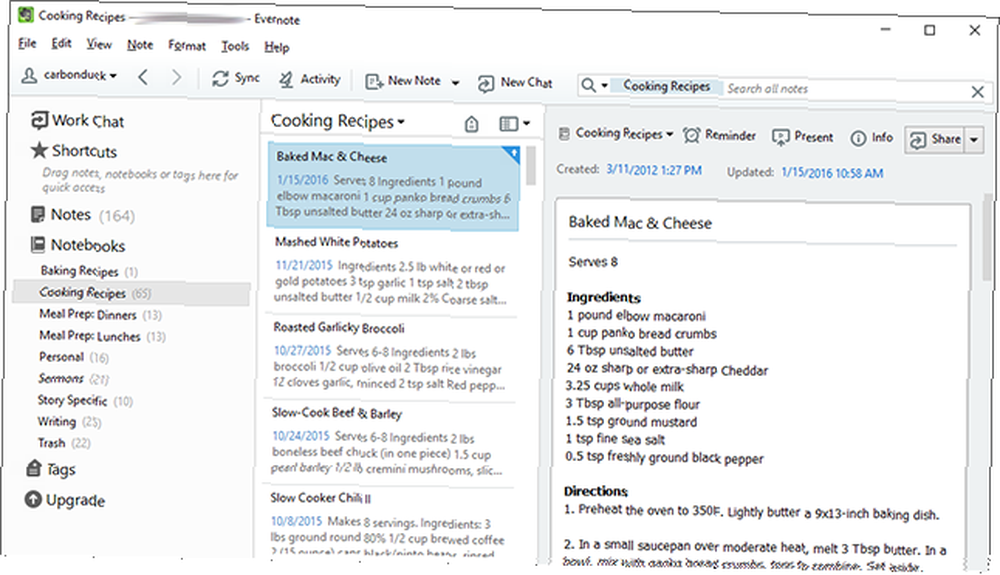
Također možete ući u opcije i prebaciti se na raspored koji bilježnicu i bilješke deli horizontalno, ali ja zapravo ne vidim nikakve koristi od ovog načina. Naravno, uvijek možete potpuno onemogućiti ploču s bilješkama i pristupiti bilješkama dvoklikom miša na bilježnici.
Sve u svemu, sviđa mi se što je izgled Evernotea toliko fleksibilan da može primiti gotovo sve ukuse. Količina bijelog prostora je savršena, premda nedostatak boja može biti teško za oči.
Jedna nota
OneNote se u početku čini zaista čudnim i može potrajati neko vrijeme dok se s njim ugodno osjećam, ali osobno mislim da je intuitivniji i pogodan za produktivnost. Osjećam i da je OneNote osjetljiviji (čitaj: manje zaostajao) od Evernotea na mojem višegodišnjem prijenosnom računalu, premda vam kilometraža može varirati.
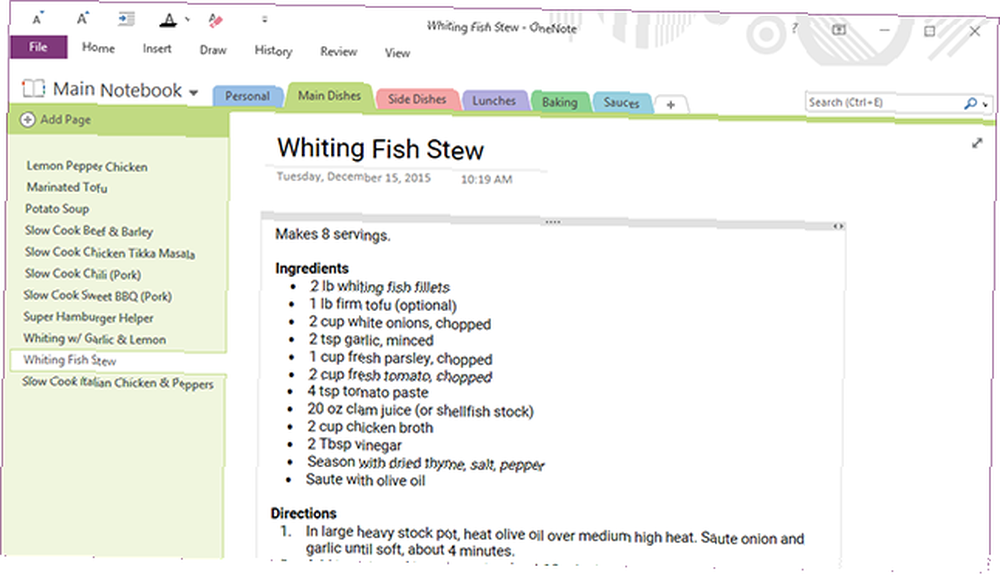
U OneNoteu radite unutar jedne bilježnice odjednom. Svaka bilježnica ima kartice na vrhu da biste razlikovali odjeljke, a svaki odjeljak ima kartice na bočnoj traci za razlikovanje stranica. Želite prebaciti bilježnice? Samo koristite padajući izbornik u gornjem lijevom kutu.
Jedna čudna, ali korisna stvar u sučelju je traka za brzi pristup na samom vrhu. Možete prilagoditi traku brzog pristupa u opcijama Povećajte produktivnost OneNote Pomoću alatne trake za brzi pristup Pojačajte produktivnost OneNote s alatnom trakom za brzi pristup Ako ne koristite Alatnu traku za brzi pristup u OneNoteu, trebali biste! Zaista može ubrzati vaš tijek rada ako imate puno vrlo ponovljenih radnji. za dodavanje / uklanjanje gotovo svake radnje koju možete izvesti u OneNoteu. Ova je značajka izuzetno korisna za često korištene akcije, poput umetanja stvari ili mijenjanja formata.
U konačnici, ima puno toga što se sviđa obojici, ali i oni se međusobno jako razlikuju. Osobno preferiram pristup OneNotea, ali on se stvarno svodi na vaše vlastite sklonosti.
Značajke uzimanja napomena
I Evernote i OneNote mogu jednostavno podnijeti redovito bilježenje bilješki, uključujući sve osnovne značajke obrade teksta koje očekujete u bilo kojem ozbiljnom uređivaču dokumenata, kao i stvari poput slike, videozapisa i optičkog prepoznavanja znakova (OCR).
No, šačica je prilično različita.
stavci
Prvo, OneNote može podnijeti slobodno plutajući “stavci”, koje su grupe bilješki kojima se možete kretati po stranici gdje god želite. To je u velikoj suprotnosti s većinom ostalih aplikacija za bilješke koje bilješke mogu obrađivati samo linijski.
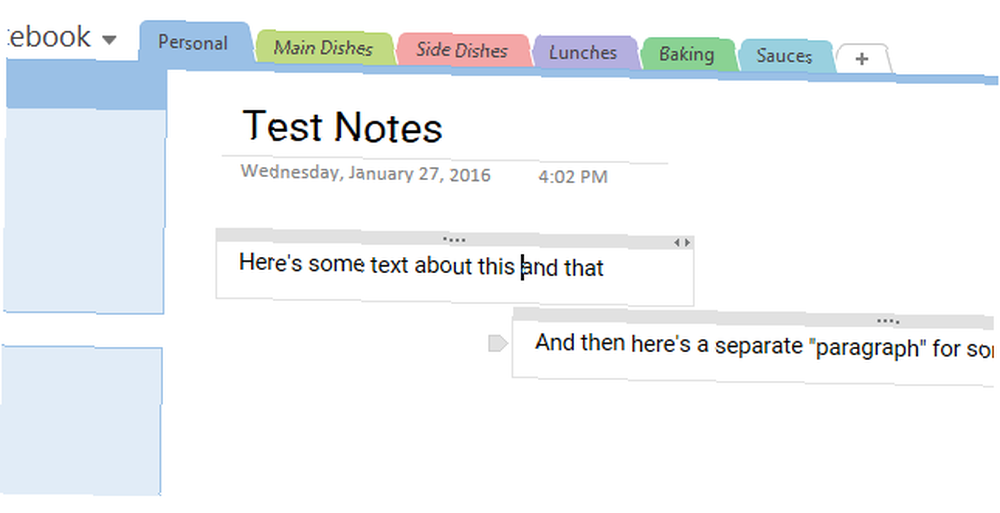
Dosta ljudi se svidjelo načinu na koji OneNote postupa sa svojim odlomacima i ostalim sadržajem bilješki, ali neki ga ljudi mrze. Svjesni smo da je to polarizirajuća značajka i da bi to moglo učiniti prevara.
Dovoljno je znati da ako više volite tradicionalni linijski način bilježenja, to je sigurno moguće u OneNoteu. Sve što trebate učiniti je ignorirati da značajka postoji.
Rukopis i crtanje
Iako obje aplikacije mogu uvesti rukom pisane bilješke kao slike, jedna stvar koja razdvaja OneNote od Evernotea je mogućnost crtanja i pisanja bilješki rukom u unutrašnjosti aplikacije.
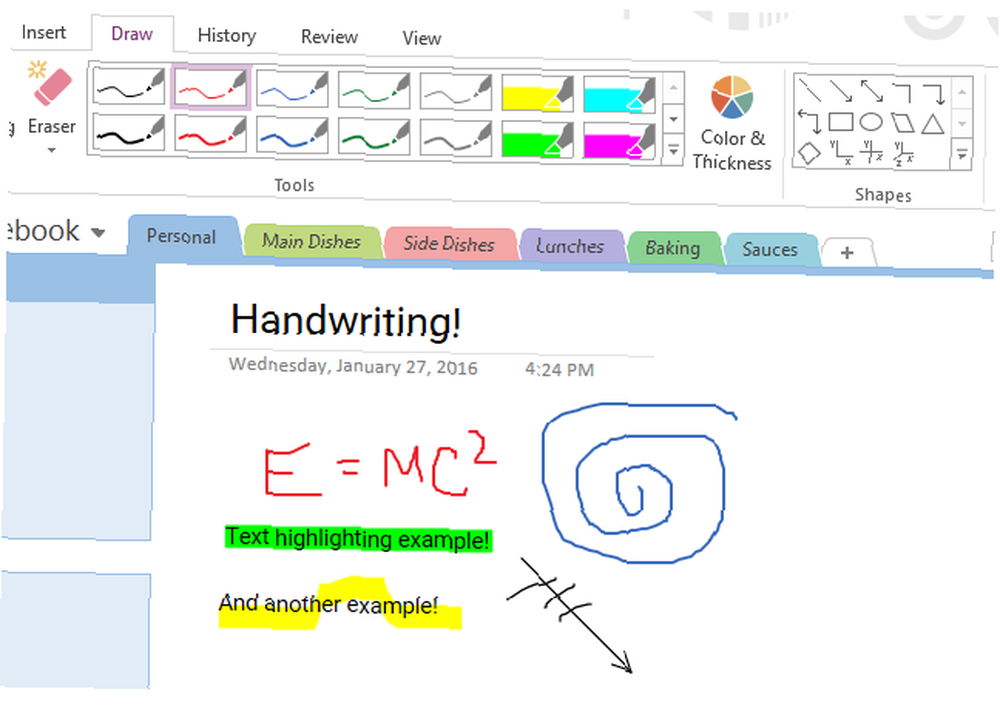
Alati koje nudi OneNote uključuju olovke i istaknute boje različitih boja i debljina, crte, strelice, oblike, grafikone i gumicu za brisanje kada napravite greške. Crtanje u Evernoteu čini se eksponencijalno boljim ako se koristi tablet za crtanje, a ne miš.
Bilješka: Evernote neizravno podržava crtanje i rukopisne bilješke ako bilježite bilješke pomoću jedne od Evernoteovih mobilnih aplikacija.
Web Clipper
Obje aplikacije imaju nešto što se naziva Web Clipper koji može izrezivati cijele web stranice s Interneta (npr. Radi istraživanja) i izravno ih spremiti u obliku bilješki, premda se Evernote obično smatra kilometrima unaprijed Zašto biste trebali koristiti Evernote kao svoj Go-To Place za Pamćenje svega zbog čega biste trebali koristiti Evernote kao svoje go-to mjesto za pamćenje svega. To je moto Evernote-a i to vam dopušta da radite najbolje. Ako još niste upoznati s Evernoteom, čeka vas prava poslastica! Ako ste čuli za to, ali ... za OneNote na ovom području.
Glavna razlika je u tome što Evernoteova škare nude više preciznosti i fleksibilnosti. Evernote može urezati pojednostavljene članke i zaslone prilagođene veličine, a možete dodavati komentare na rezultate. I ne samo to, već vam Evernote omogućava da odaberete kuda ide isječak, dok ga OneNote uvijek šalje u Quick Notes (i tada ga morate ručno premjestiti).
Predlošci
OneNote ima značajku pod nazivom Predlošci, gdje možete kreirati i uređivati vlastite unaprijed postavljene stranice. Ako postoji određeni format koji vam je potreban za određenu vrstu bilješke (npr. Dnevni red sastanka, bilješke predavanja, napomene o dizajnu), to će vam uštedjeti puno vremena.
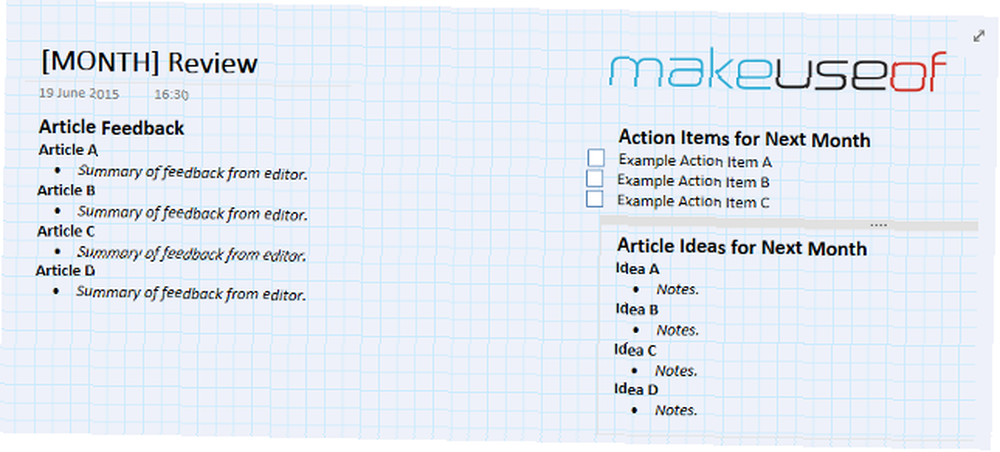
Pogledajte naš vodič za korištenje predložaka OneNote Kako koristiti predloške OneNote: Sve što trebate znati Kako koristiti predloške OneNote: Sve što trebate znati predloške OneNote su ključne za istinsku produktivnost. Evo svega što trebate znati kako biste uredili i stvorili vlastite predloške OneNote. za više detalja.
Napomena: veze
Ako ste ikada željeli da aplikacija za bilješke može više sličiti na wiki, tada će vam se svidjeti značajka Evernoteove veze za bilješke. Ukratko, u bilježnicu možete umetnuti poveznice na koje se može kliknuti, a što vam dolazi u prirodi za stvari poput dokumentacije.
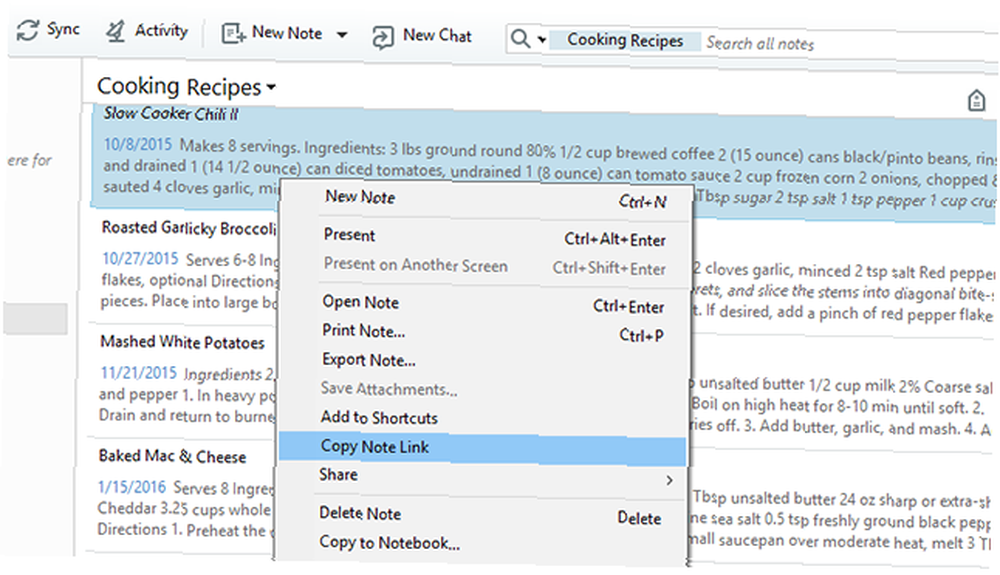
To je jedna od značajki koja Evernote izdvaja od 5 cool značajki koje dokazuju da je Evernote još uvijek usluga Kick-Ass 5 cool značajki koje dokazuju da je Evernote još uvijek usluga vraćanja i pomalo sa svim uzrujavanjem oko Google Pokreta, a svi su poludjeli preko Dropboxa, Mislim da se jedna druga usluga teško zanemaruje - Evernote. Naša pokrivenost Evernote-a kasno je kasnila, a ja ... od većine njegovih konkurenata. Međutim, OneNote može povezati stranice i na ostale stranice samo unosom teksta bilješke doslovno i okružen s [[i]]. Jedan je način lakši od drugog, ali oba su i dalje nevjerojatno korisna.
Docked Editing
Jeste li ikada morali voditi bilješke dok gledate video ili čitate web stranicu, primjerice tijekom video predavanja ili internetskog tečaja? Prebacivanje između prozora naprijed i natrag može biti velika smetnja, zbog čega je značajka priključivanja OneNotea tako sjajna.
U početku vam se može činiti malo nespretnim, ali kad se naviknete, teško ćete koristiti bilo što drugo. To je neizmjerno povoljno i lako je podcijeniti koliko je korisno ako ga zapravo ne isprobate sami.
Popisi za provjeru
Uz redovne tekstualne bilješke, lako možete napraviti popise za popis zadataka, podsjetnike i još mnogo toga.
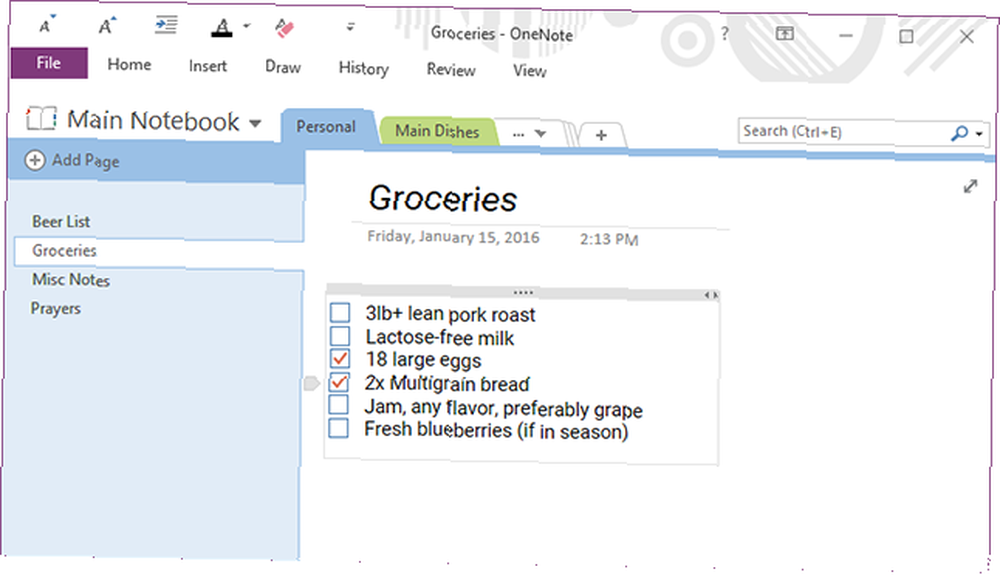
Pomoću ovih popisa možete učiniti zaista zanimljive stvari, kako u Evernoteu Budite kreativni s Evernoteom: 10 jedinstvenih primjena koje niste mislili kreativno koristiti uz Evernote: 10 jedinstvenih primjena kojih niste mislili, Evernote je jedan od vrhunskih alata u produktivnosti i uz širok izbor višeplatformskih aplikacija, nema ograničenja na način na koji možete koristiti uslugu. Veliki smo obožavatelji Evernotea ovdje ... i u OneNoteu 10 jedinstvenih načina za korištenje Microsoft OneNote 10 jedinstvenih načina za korištenje Microsoft OneNote OneNote je jedna od Microsoftovih najcijenjenijih aplikacija. Dostupan je na gotovo svakoj platformi i može učiniti mnogo trikova koje ne biste očekivali od aplikacije za vođenje bilješki. , Koji vam je draži, ovisi o vama.
matematika
Aplikacije za digitalno bilježenje nikada nisu bile dobre kad je riječ o matematici, a to je jedno područje u kojem OneNote zaista nadmašuje svaku drugu aplikaciju za bilježenje bilješki. Na primjer, ako upišete 1934/121 = u napomenu, OneNote će automatski izračunati odgovor za vas.
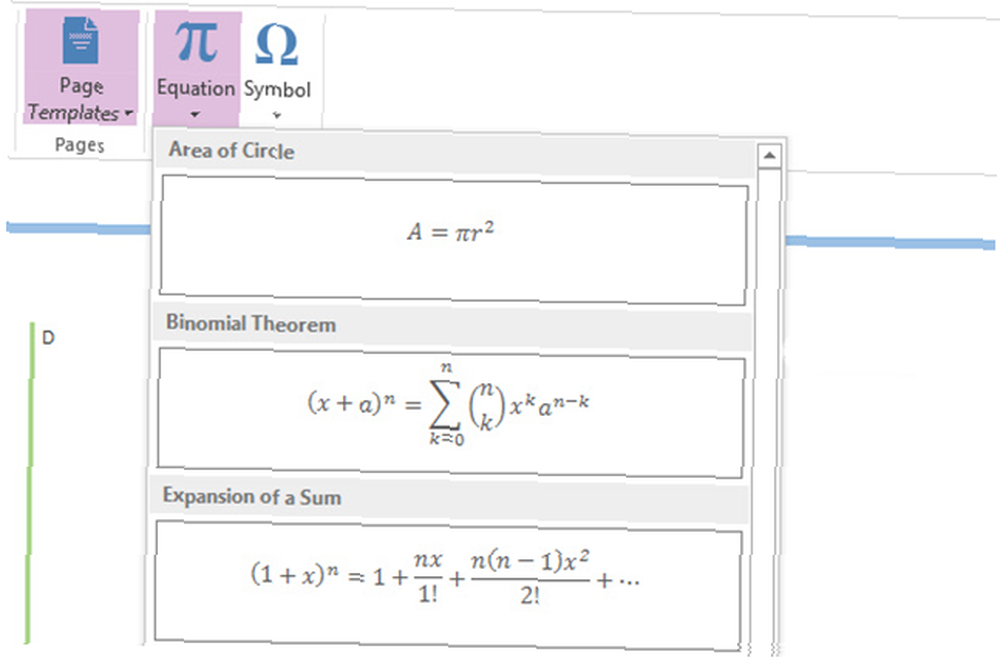
No što je još važnije, OneNote može podnijeti napredne matematičke jednadžbe, uključujući računice i šire. Od studenata s koledža koji će pohađati mnogo tečajeva vezanih uz matematiku, onda je to jedan od najboljih razloga da počnete koristiti prednost OneNote 5 načina da iskoristite prednost Microsoft OneNote 5 načina da iskoristite prednost Microsoft OneNote sada.
Šifriranje
Jedna stvar koja se kod Evernotea zaista kul je mogućnost šifriranja odabira teksta. Sve što trebate učiniti je postaviti zaporku i tekst će biti skriven iza nje. Nažalost, ne možete kriptirati čitave stranice ili bilježnice.

Usporedite to s OneNote-om koji može zaštititi lozinkom samo za odjeljke, ali ne i za bilježnice ili stranice.
Povijest verzije
Posljednja značajna značajka koja zaslužuje isticanje je mogućnost praćenja i vraćanja na prethodne verzije bilješke, koja je dostupna i u Evernote i OneNote, osim što značajka Evernote-a nije dostupna besplatnim korisnicima. (Opcije o cijenama raspravljat će se na samom kraju.)
Povijesti verzija daju vam pažnju pri uređivanju bilješki jer se nikad ne morate brinuti “gubljenje” bilo što, čak i kad izbrišete velike dijelove teksta. Ako vam je ikada potrebno nešto što ste izbrisali, možete samo pregledati povijest promjena.
Organizacijske značajke
Sa pokrivenim značajkama bilježenja vrijeme je da razmotrite drugačiji - ali podjednako važan - aspekt digitalnih bilješki: njihovo organiziranje, brzo pronalaženje bilješki i ne poludivanje kada se vaše prijenosno računalo napuni.
Oznake
Jedan od najkorisnijih načina kako ostati organiziran je označiti svaku bilješku. Svaki put kada uređujete bilješku, ponovno procijenite oznake. Te su oznake korisne na mnogo načina, ali uglavnom za pretraživanje (o čemu ćemo pričati u trenu).
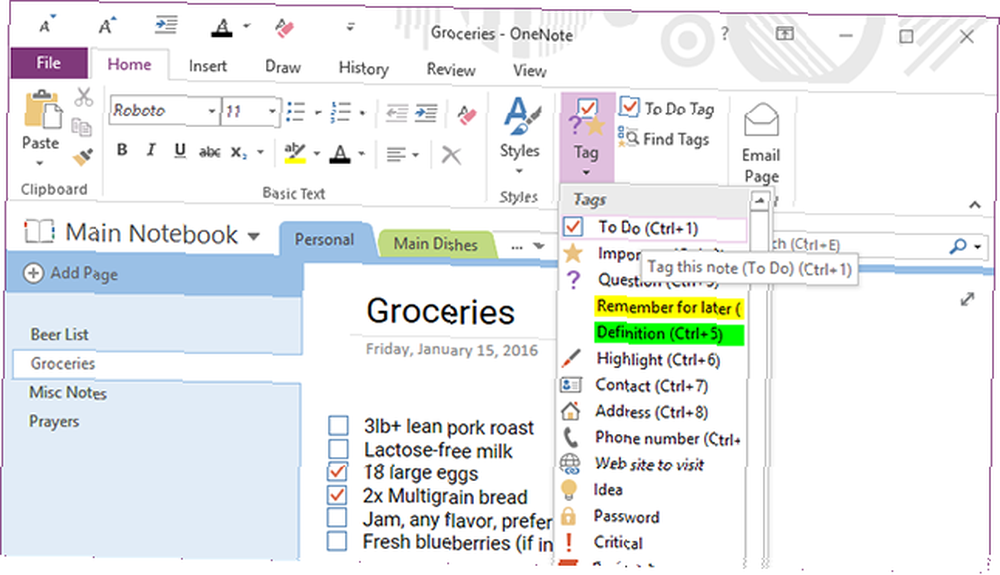
Između njih dvojice, mislim da Evernote ima bolji sustav označavanja, koji vam omogućuje da upišete sve oznake koje želite ispod svake bilješke. OneNote vas prisiljava da zasebno kreirate i uređujete oznake prije nego što ih primijenite na svaku bilješku, što ima njezine prednosti (puno lakše za praćenje), ali zahtijeva i malo više napora.
traži
I Evernote i OneNote imaju ugrađene značajke pretraživanja koje vam pomažu u pronalaženju napomena koje ste napisali, ali naizgled pogrešno. Pretraživanje je također dobar način za brzo prebacivanje između bilješki koje nisu u istoj bilježnici.
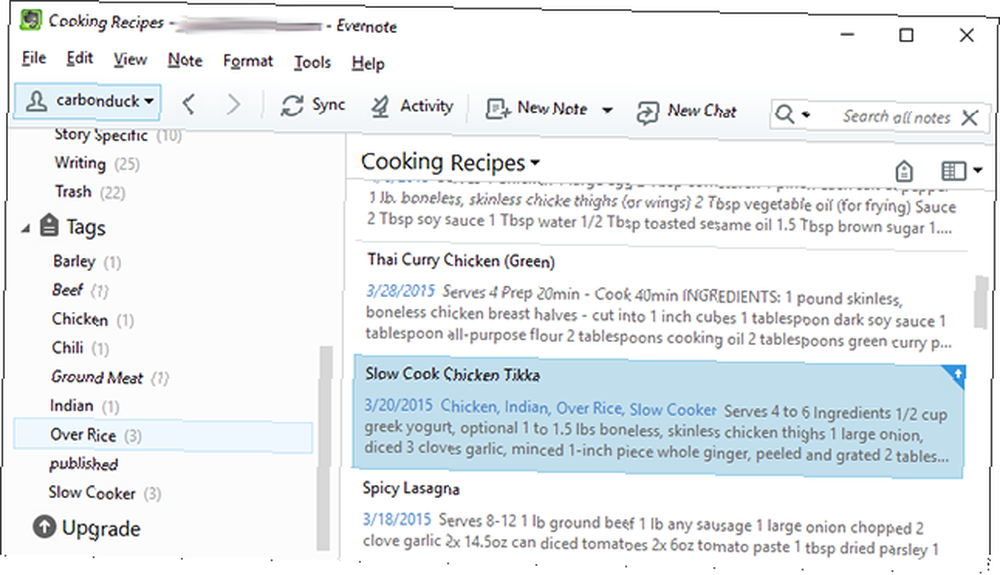
No, Evernote ima daleko moćniju tražilicu od OneNotea, s najmanje dvadeset različitih značajki pretraživanja. 20 Značajke pretraživanja Evernotea koje biste trebali koristiti 20 značajki pretraživanja Evernotea koje biste trebali koristiti , Ako ste novi u Evernoteu, ne želim naići na to kao da je to nešto komplicirano - u stvari nije ... to možete koristiti za stvarno sužavanje upita i pronalaženje točnih napomena koje su vam potrebne. Vjerojatno vam ih neće trebati ako niste napredni korisnik, ali vrijedno su učenja bez obzira na to.
Konačno, i Evernote i OneNote imaju mogućnost prepoznavanja i pretraživanja teksta unutar slika, što znači da možete pretražiti tu rukopisnu predavanje bez da je prvo prevedete rukom u tekst. Neki bi mogli reći da jedan ima bolju OCR pretragu od drugih, ali oba su prilično dobra i slična.
Bilješka: Ne brkajte ovo s OCR izdvajanjem teksta. Oboje mogu prepoznati tekst u slikama i pretraživati na temelju tog teksta, ali samo OneNote može zapravo izvući tekst iz slike u međuspremnik. Evernote ne može.
prečaci
Još jedna značajka koju Evernote ima i OneNote nedostaje: prečaci. Također ih možete smatrati favoritima ili oznakama. Ukratko, možete povući bilo koju bilješku u račun “prečaci” odjeljak bočne trake za neposredan pristup.
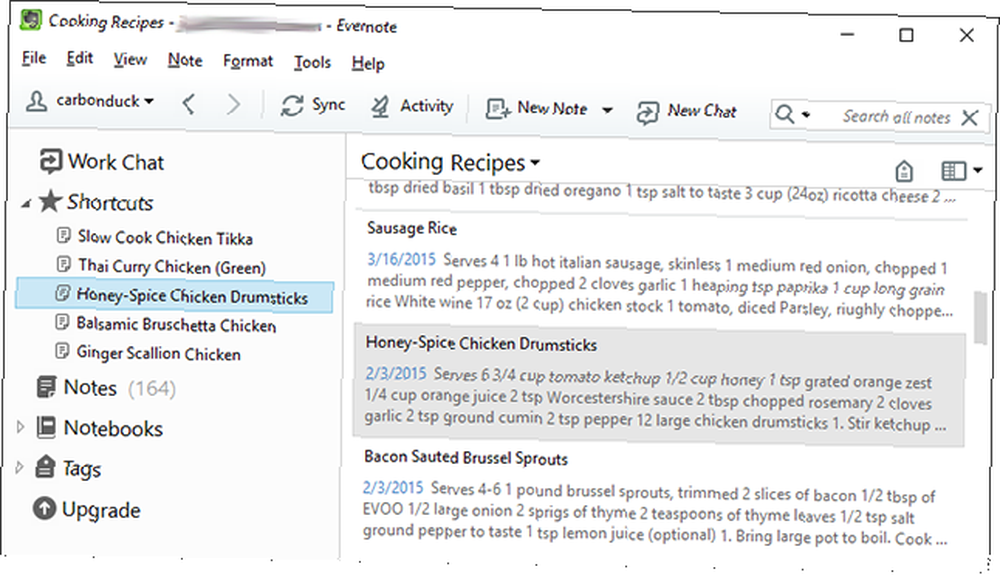
To je mala značajka u velikoj shemi stvari, ali stvarno vam nedostaje kada se na nju oslonite kao kratku traku i odjednom je nedostupan. Možda će jednog dana OneNote implementirati nešto slično, ali trenutno je razlika uočljiva.
Podsjetnici
Za one koji imaju napomene o krajnjem pogonu, vrlo je korisna značajka podsjetnika Evernotea. Podsjetnici se ručno postavljaju na temelju bilješke, a nakon dodavanja podsjetnika sjede na vrhu popisa bilješki tako da ne zaboravite. Možete čak primati i upozorenja, na primjer, e-poštom.
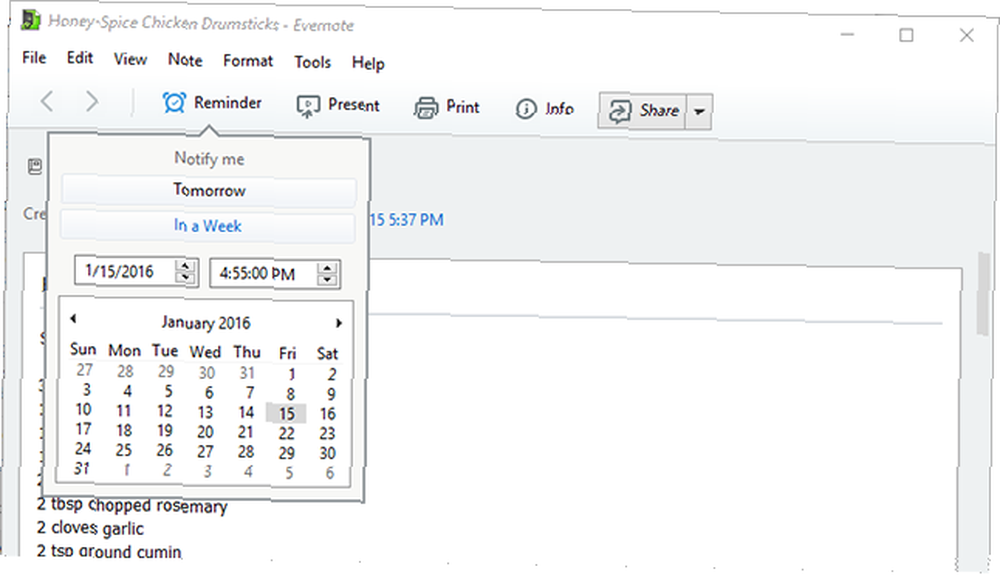
OneNote nema ništa slično. Umjesto toga, najbliža značajka bila bi mu čvrsta integracija programa Outlook Turn Outlook u alat za upravljanje projektima s OneNote integracijom Pretvorite Outlook u alat za upravljanje projektima s integracijom OneNote OneNote može učiniti više nego što mislite. Pokazat ćemo vam kako pretvoriti svoj popis programa Outlook na popis u moćan alat za upravljanje projektima pomoću dodatka OneNote za Outlook. (klijent za radne površine, a ne usluga e-pošte. Hotmail je mrtav! Objašnjeni servisi e-pošte Microsoft Outlook Hotmail je mrtav! Objašnjeni servisi e-pošte Microsoft Outlook Prestanite tražiti Hotmail! Terminologija koja okružuje razne usluge Microsoft Outlook e-pošte je zbunjujuća. Ako više ne znate da li naziva se Outlook web app, Outlook Online ili drugim, objasnite nam.) i mogućnost slanja bilješki izravno Outlooku, što postaje Outlook zadatak. Nije baš elegantno, ali nekako djeluje.
Uvoz izvoz
Ako želite premjestiti na jedan od ova dva programa, vjerojatno ćete htjeti ponijeti sve svoje stare bilješke sa sobom. Najbolji scenarij, moći ćete ih sve uvesti u jednom kliku. U najgorem slučaju, morat ćete ručno unijeti svaku bilješku jednu po jednu.
Ali prvo, pogledajmo njihove mogućnosti izvoza.
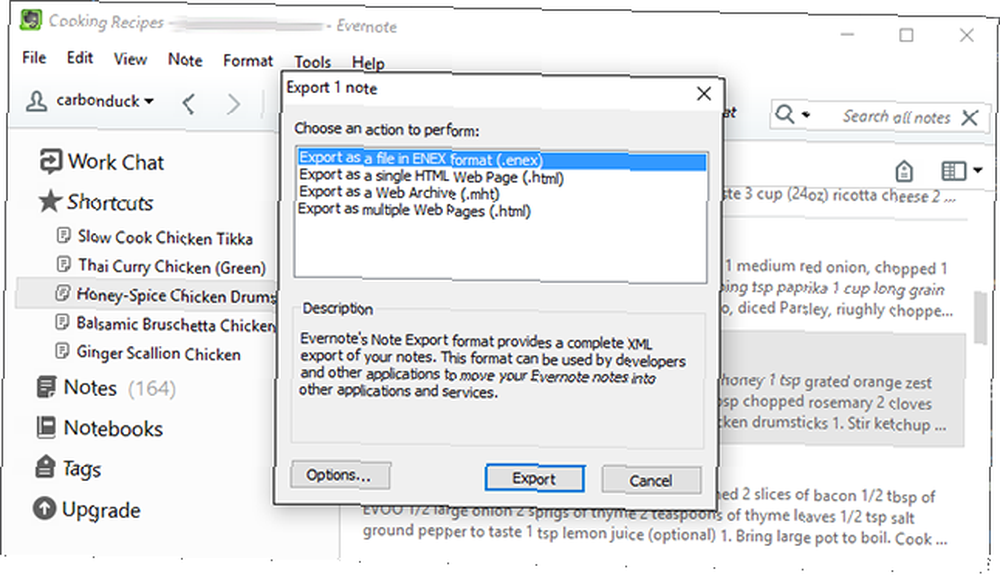
Evernote ima pregršt korisnih opcija izvoza, uključujući opciju kombiniranja svih svojih bilješki u jednu HTML datoteku ili izvoza svake bilješke kao vlastite HTML datoteke. No, najkorisniji je ENEX format koji olakšava prijenos bilješki na drugo računalo s Evernoteom.
Prilikom izvoza možete odrediti koje detalje treba uključiti ili isključiti, uključujući naslove bilješki, vremenske oznake, autora, lokaciju i oznake. Izvoz je jedan učinkovit način sigurnosnog kopiranja podataka Evernote 3 načina za sigurnosno kopiranje Evernote (i trebate li?) 3 načina sigurnosne kopije Evernotea (i trebate li to?) Za razliku od, recimo, Dropbox-a, Evernote ne nudi povijest revizije , vaš se sadržaj sinkronizira kakav jest. To znači da biste mogli izgubiti bilo koju bilješku koju ste slučajno izbrisali iz smeća ili bilo koji sadržaj koji slučajno izbrišete ... .
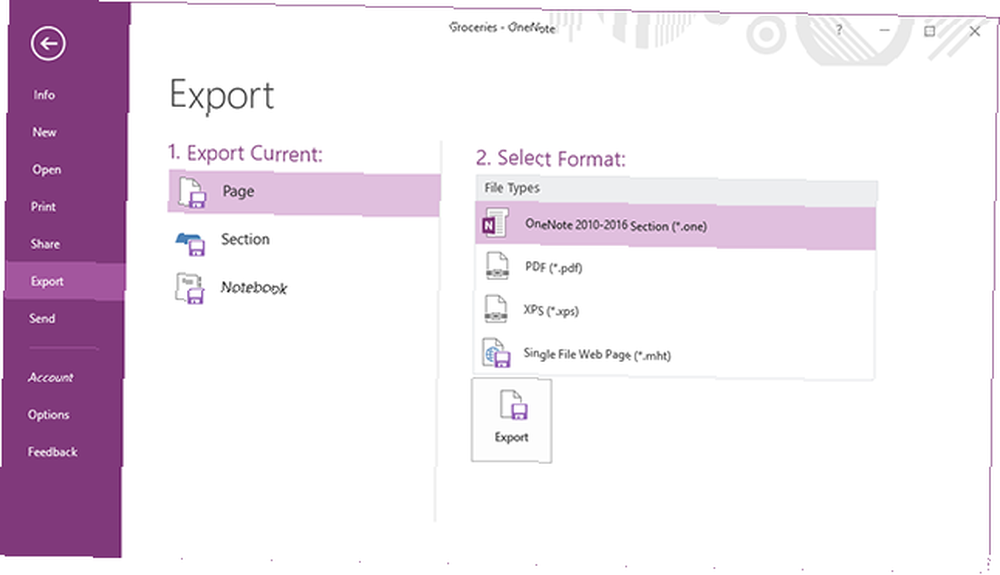
OneNote je daleko fleksibilniji u svojim mogućnostima. Možete odabrati želite li izvesti trenutnu stranicu, trenutni odjeljak ili čitavu trenutnu bilježnicu. Izvoz se za svaku opciju može izvršiti u PDF, XPS, MHT ili OneNote formatima.
Nažalost, što se tiče uvoza, i Evernote i OneNote ne padaju. OneNote nema čak ni funkciju uvoza, dok Evernote može uvoziti samo ENEX datoteke i oneNote prijenosna računala.
Od ovog trenutka definitivno je lakše preći s OneNote-a na Evernote. Međutim, ako ste otvoreni za korištenje alata treće strane, sigurno je moguće premjestiti Evernote na OneNote Kako migrirati s Evernote na OneNote i zašto biste trebali migrirati s Evernote na OneNote i zašto biste trebali misliti da je Microsoft OneNote bolji od Evernotea? Ili možda upravo odgovara vašem stilu upravljanja projektima. Bilo kako bilo, evo kako lako premjestiti sve svoje bilješke s Evernotea na OneNote. također.
Dostupnost na više platformi
I Evernote i OneNote istaknuti su po tome što su multi-platformska rješenja. Međutim, sve što smo do sada pokrivali primjenjuje se samo na njihove verzije sustava Windows desktop. Evo kratkog pregleda onoga što možete očekivati od njihovih ostalih verzija.
mreža
Obje aplikacije imaju web verzije kojima možete pristupiti s bilo kojeg mjesta, a za upoređivanje dviju mogu se napisati cijeli poseban članak. Važno je, međutim, da obojica prilično nalikuju svojim kolegama sa stolnih računala.
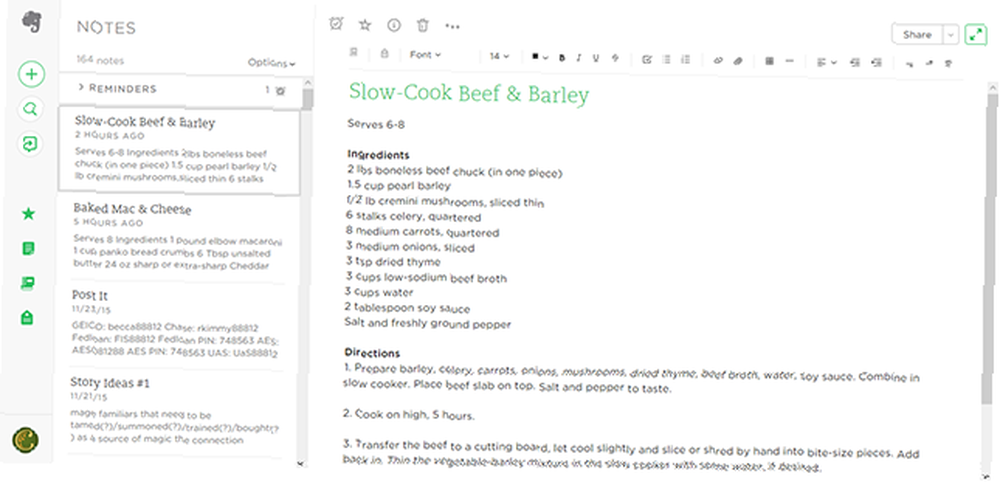
U početku se možda neće činiti tako, ali web-klijentom Evernote-a neobično je teško kretati se. Za razliku od desktop aplikacije, gotovo sve u aplikaciji Web skriva se iza dodatnih klikova. Sučelje joj nedostaje poliranje, previše je oštro za oči i nema reakcije.
Da je Evernote dostupan samo u web obliku, osobno bih ga otpisao kao neupotrebljiv. Gotovo se čini kao da je namijenjen upotrebi na stolu, ali postoji mobilna verzija Evernote-a, tako da ne može biti ispravno. Osim toga, ima puno istih značajki kao i desktop verzija.
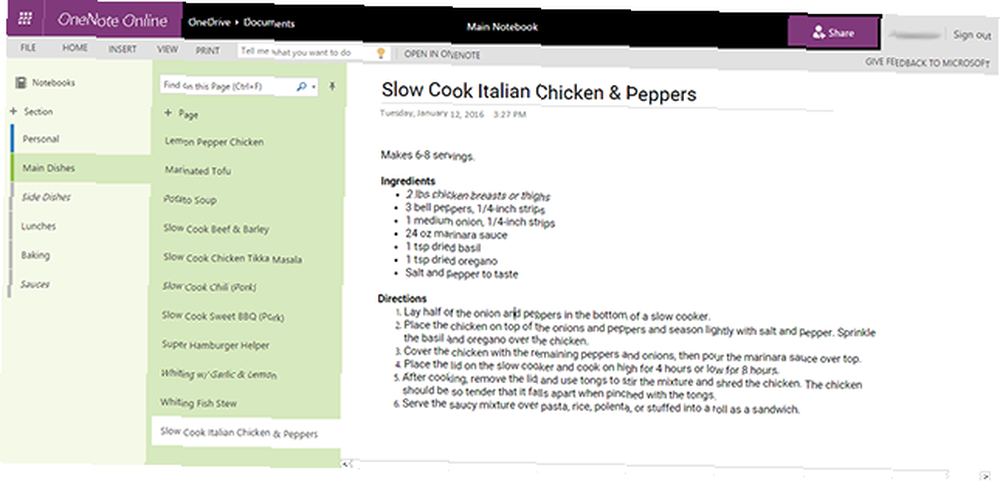
Web sučelje OneNote-a mnogo je ljepše za oči i daleko je lakše za kretanje. Kao i Evernote, OneNote Online također nedostaje radnog stola, ali barem je upotrebljiv. U stvari, ako je OneNote dostupan samo na webu, dovoljno je dobra da ga rado nastavim koristiti.
Jedina zamjerka je što ponekad redoslijed stranica preuredim u odjeljak, a novi poredak se neće spremiti. To je samo mala poteškoća. Čini se da sve ostalo djeluje sasvim u redu.
Mobilni
Ono što smo otkrili je da bez obzira koristite li Android ili iOS i upotrebljavate li pametni telefon ili tablet, mobilne verzije Evernotea i OneNote fantastične su.
U oba slučaja njihova su korisnička sučelja moderna, performanse su brze, rušenja su rijetka ili nepostojeća i sve funkcionira onako kako ste očekivali.
Jedina je mana što su ove dvije aplikacije malo značajne - što nije nužno loše, ali može biti malo neodoljivo ako tražite nešto stvarno jednostavno i lagano. Niti jedno od toga nije nigdje blisko lagano.
Postoje neke dobre alternative za bilježenje vremena Time to Ditch Evernote? Letterspace i dohvaćaju li se privlačne alternative vrijeme za iskorenjivanje evernote? Letterspace i dohvaćaju privlačne alternative Ako tražite dodatak ili alternativu Evernoteu, dopustite mi - narkoman iz bilježnice - da predložim Letterspace ili Fetchnotes za čistu jednostavnost i jednostavnu upotrebu. vani, ali samo znate da ako na kraju koristite nešto drugo, izgubite mogućnost sinkronizacije sa radnom površinom i webom - i to je jedan od glavnih razloga upotrebe ovih aplikacija na prvom mjestu.
Preuzimanje datoteka: Evernote (Android | iOS), OneNote (Android | iOS)
Sinkronizacija
Još jedna stvar koju treba spomenuti o dostupnosti na više platformi: obje aplikacije drže sve vaše bilješke sinkronizirane u oblaku tako da su dostupne bez obzira na verzije aplikacije koju koristite.
Na primjer, volim da mogu napraviti recepte na radnoj površini i pregledavati ih u kuhinji pomoću telefona ili tableta. Međutim, iako sam primijetio vrlo malo problema sa sinkronizacijom s Evernoteom, čini se da OneNote djeluje pomalo usporeno - ponekad je potrebno nekoliko minuta da se propagiraju promjene između uređaja.
Cijene i planovi
Posljednja stvar oko koje treba brinuti je cijena. Koliko će vas koštati korištenje ovih nevjerojatno moćnih aplikacija? Važno je pitanje, a u ovom je slučaju odgovor prilično jednostavan.
Microsoft OneNote 100% je besplatan za preuzimanje i korištenje OneNote-a je sada potpuno besplatan s više funkcija nego prije OneNote je sada uistinu besplatan s više značajki nego prije Evernote više ne regulira opseg aplikacija za uzimanje bilješki. Microsoft je nedavno najavio da će OneNote biti besplatniji nego ikad prije. Dopustite da vam pokažemo što to znači u pogledu značajki i funkcionalnosti. bez ikakvih ograničenja ili osakaćenih značajki. Imajte na umu da se neka ograničenja primjenjuju na Mac korisnike. Najvažnije je da će sve vaše bilješke biti pohranjene na jednom OneDriveu, a ne lokalno. Međutim, ako doista ikada ne želite platiti ni cent, onda je OneNote taj put.
S druge strane, Evernote bi vas mogao koštati.
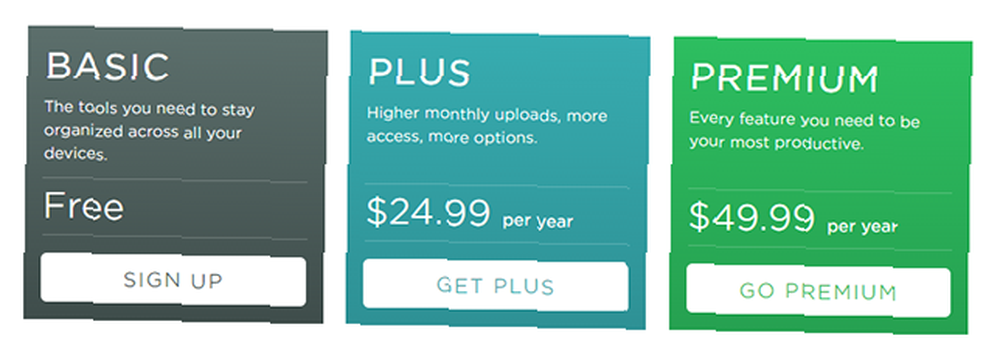
Na Slobodnom nivou imat ćete pristup radnoj, web i mobilnoj verziji i oni će se zajedno sinkronizirati. Međutim, ograničit ćete se na 60 MB novih podataka (bilo teksta, slike ili bilo čega drugog) mjesečno. Za teške korisnike to je prilično ograničavajuće.
Sloj Plus košta 25 dolara godišnje i podiže granicu na 1 GB novih podataka mjesečno. Dobivate i izvanmrežni pristup svojim podacima na mobilnim uređajima (nedostupni u Slobodnom sloju), kao i mogućnost zaključavanja Evernotea s pristupnim kodom na mobilnom uređaju.
Premium nivo košta 50 dolara godišnje i podiže granicu na 10 GB novih podataka mjesečno. Dobivate i nekoliko naprednih značajki poput bilježenja priloženih PDF-ova, pregledavanja prethodnih verzija bilješki i mogućnost pretvaranja bilješki u prezentacije.
Preuzimanje datoteka: Evernote i OneNote za Windows, Mac, Android, iOS i Windows Mobile.
Koja vas aplikacija za bilježenje uvjerila?
Ako zaista volite Evernote preko OneNote-a, možda vam se cijena isplati. Ipak, iako Evernote ima nekoliko značajki koje su stvarno lijepe, držat ću se OneNotea zbog vrhunskog sučelja i nedostatka ograničenja.
Na kraju svega, što mislite? Koji je program za bilješke pravi za vas? Evernote, OneNote ili ne? Koje su značajke najvažnije? Podijelite svoje misli s nama u komentarima!











